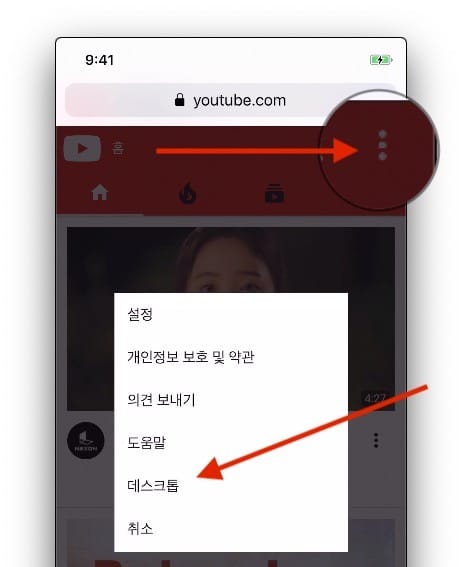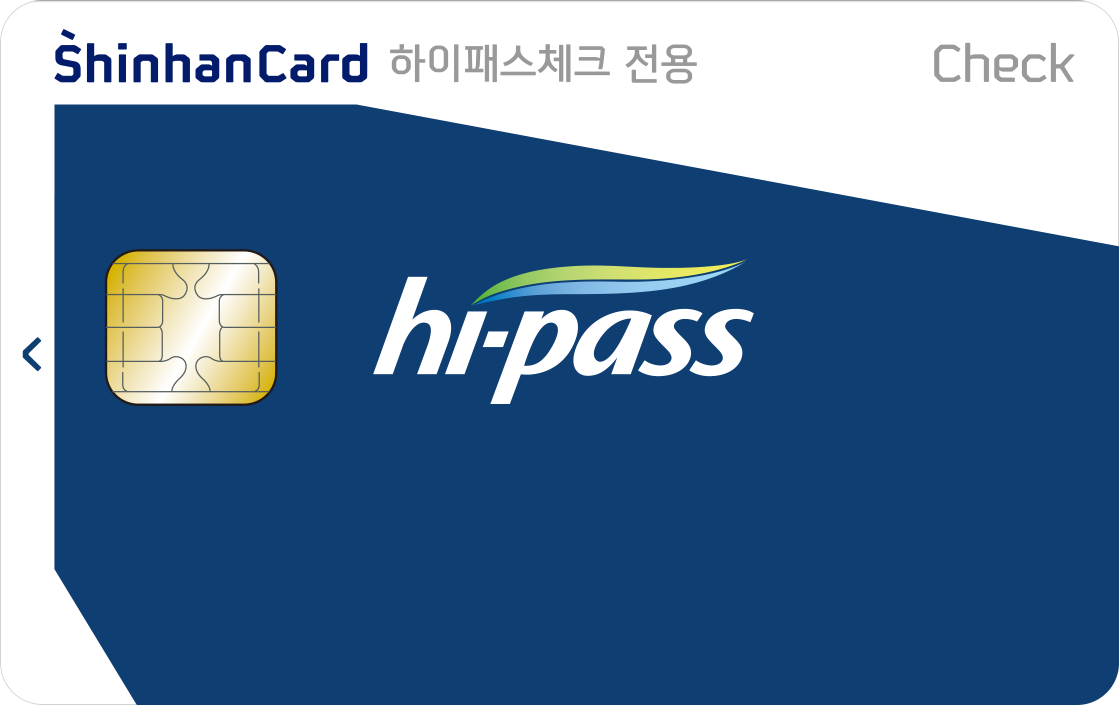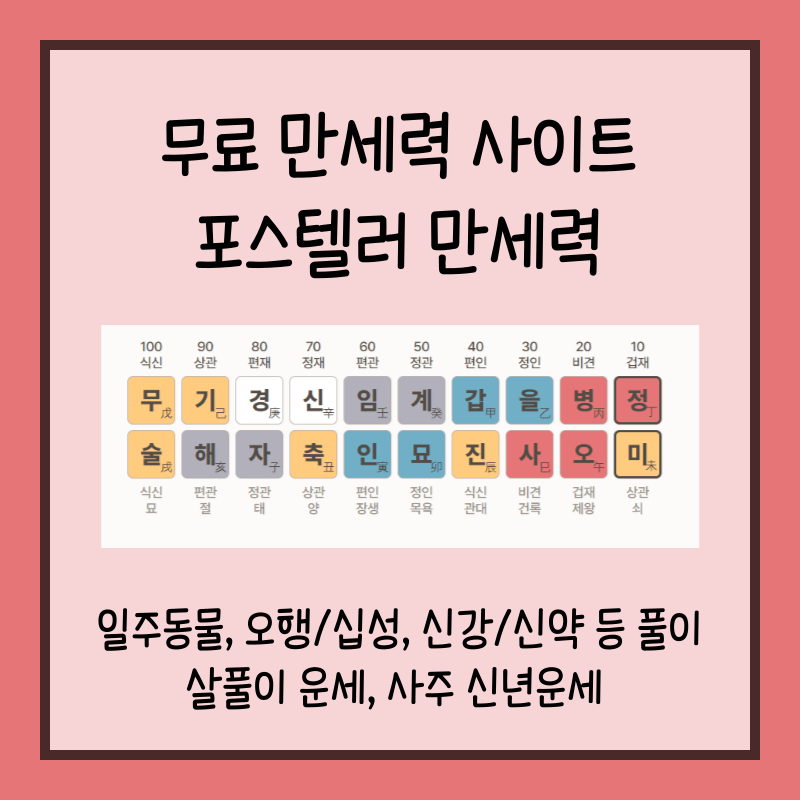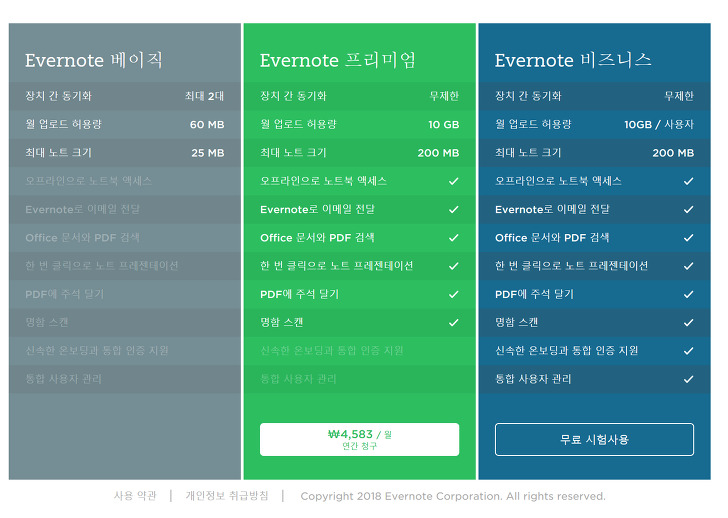안녕하세요 미소샘입니다오늘은 오랜만에 나의 YouTube채널을 채널 아트를 변경했습니다 채널 아트는 채널에 들어서면 바로 보이는 대문이라고 생각하세요 처음 보는 사람들도 아~이런 채널이야!을 알기 쉽게 하기 위해서 꾸미는 것이 필요하죠?제가 만들면서 채널아트 만드는 법을 정리해봤어요!#채널아트 #유튜브배너 #유튜브채널아트 #유튜브대문만들기제가 만든 채널아트잖아요!!!뭔가 싸늘하다고요? 근데 핸드폰, PC, TV에서 볼 수 있는 화면이 달라서 이렇게 외로워 보이는데 실제 채널에 들어가 보면 이렇게 보여요보이는 것만 생각하고 만든다면 아주 많이 할 수 있어! 적당한 크기의 템플릿을 찾는 것이 중요합니다(어떻게 만들면 좋을지…)채널 아트의 간단한 제작법은 간단합니다! 1.미리 캔버스 사이트에서 이미지를 선택한다.2. 내 채널에 맞게 이미지를 변경해줘.3. 채널아트를 변경해준다.이렇게 3단계로 바꿀 수 있습니다.채널 아트의 간단한 제작법은 간단합니다! 1.미리 캔버스 사이트에서 이미지를 선택한다.2. 내 채널에 맞게 이미지를 변경해줘.3. 채널아트를 변경해준다.이렇게 3단계로 바꿀 수 있습니다.1. 미리 캔버스에서 이미지를 고르다미리 캔버스 사이트입니다!무료 이미지 폰트 등의 요소가 넘쳐납니다 처음에 선택시 주의사항이 있는데 먼저 이미지 크기를 유튜브/채널아트로 설정해!템플릿에서도 유튜브 > 채널아트를 선택하셔야 합니다.사진의 크기와 템플릿이 다르면 사이즈가 맞지않아 대환장파티가 시작됩니다왼쪽 위 이미지 사이즈 = 템플릿 크기는 동일해야 합니다 2. 내 채널에 맞는 이미지로 변경하기왼쪽에서 템플릿을 하나 선택합니다.뷰티 채널입니다만, 여러분의 채널에 맞는 내용에 문자를 변경하세요 또 그 사람이 내가 없어서 바꾸는 것이 좋겠죠?요소에 들어 적당한 이미지를 고르세요!적당한 요소를 골랐습니까?요령 하나만 가르치는요!배경 화면과 폰트와 이미지에 드는 색은 3개를 넘지 않도록 하세요 너무 여러가지 색이 많다고 엉성하게 보이거든요!그래서 나도 색은 가급적 황색으로 바꾸었습니다!노란색, 검은색, 회색이 중심이 되어주니까 예쁜 느낌이 들죠?그러면 요소를 검색하면.. 이미지 컬러가 천차만별이라고 생각합니다그럴 때는 이렇게 해보세요! 색 조절 요령!저는 요소에서 호랑이를 검색해서 넣었어요!호랑이의 기본색이 오렌지색이고 배에 살구색이 보이네요.그 색을 바꾸고 싶을 때는 왼쪽 색을 선택해서 변경해 주세요.그래서 저는 파란 호랑이와 배를 핑크색으로 변경했습니다그래서 저는 파란 호랑이와 배를 핑크색으로 변경했습니다여러분이 표현하고 싶은 색을 미리 3개 정도 정하고 요소의 색도 바꿔주는 것! 꼭 해보세요.자, 업로드만 남았는데요. 3. 채널 아트를 업로드하다유튜브 채널 메인에 들어가서 상단 이미지에 마우스를 대면 사진 모양이 뜨는데요.오른쪽 위 사진의 모양을 클릭해주세요채널 맞춤 설정으로 바로 들어가겠습니다.배너 이미지 변경을 눌러 방금 만든 채널 아트 이미지를 업로드해주세요그렇게 하면 변경이 완료된다고 합니다미리 캔버스에 들어간 김에 네이버 프로필에 쓸 얼굴 모양도 만들고미소샘 사각상자도 만들었습니다이렇게 다양한 템플릿을 활용하여 내가 원하는 이미지를 만들 수 있는 #미리 캔버스 사이트 입니다. https://www.miricanvas.com/디자인 플랫폼의 미리 캔버스 ppt카드 뉴스, 포스터, 유튜브 썸네일 등 5만개 이상의 무료 템플릿에서 원하는 디자인 제작 www.miricanvas.com유튜버 여러분~ 방학 중에 채널아트를 하고 2022학년도를 준비해봅시다!#미리캔버스 #교사유튜버 #유튜버채널 #채널맞춤설정 #색상조절 #미리캔버스활용 #미리캔버스템플릿